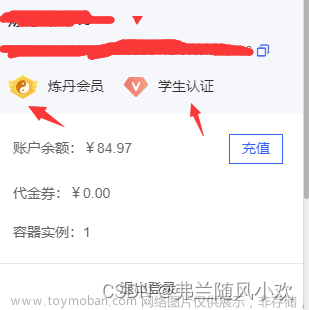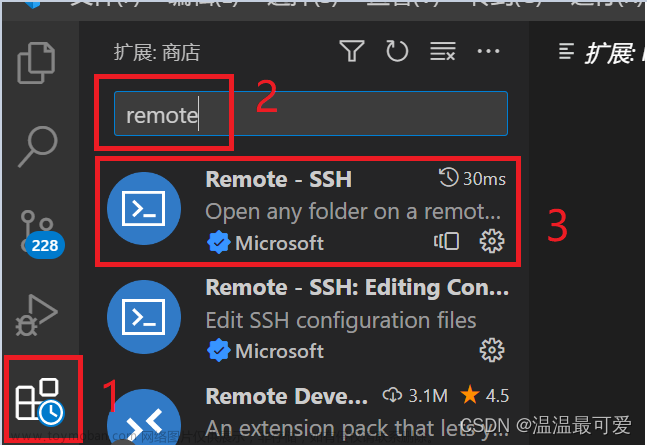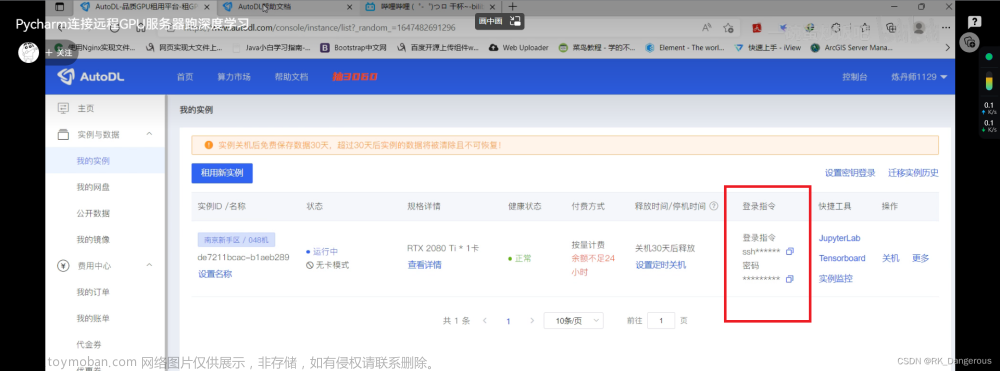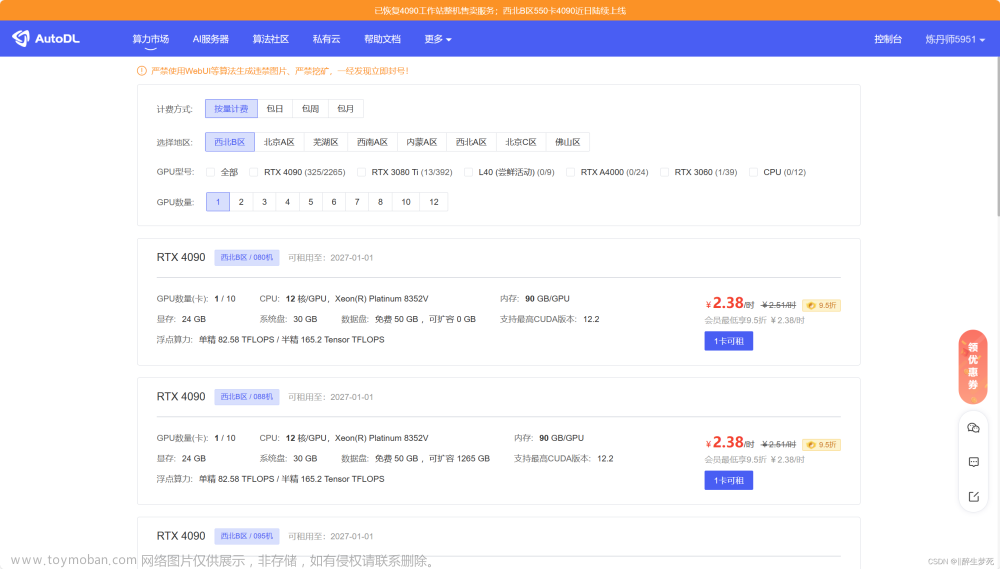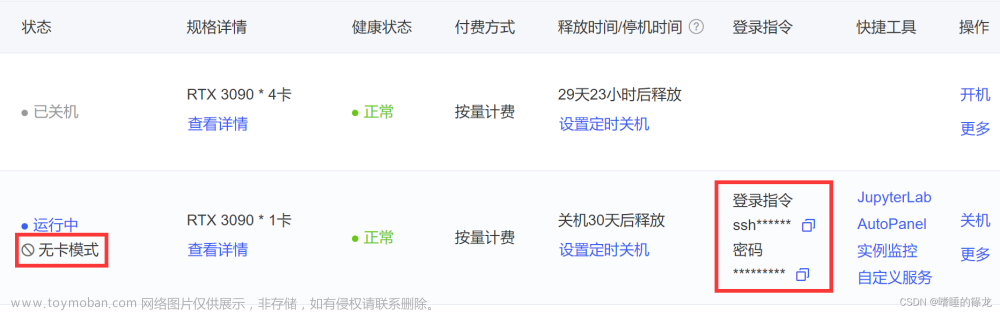AutoDL算力云:AutoDL-品质GPU租用平台-租GPU就上AutoDL
- 点击租用新实例

- 选租主机、算力型号/显卡,配置基础镜像


- 创建实例后可选择有/无卡模式运行

- 运行中状态

- 复制登录指令,打开Xshell,新建会话
登录指令:ssh -p 53062 root@region-3.autodl.com
名称:自定义
协议:SSH
主机:region-3.autodl.com
端口号:53062

- 双击新建的会话,输入登录用户名

- 输入登录密码

- 运行成功状态

- 点击Xftp,传输文件
 文章来源:https://www.toymoban.com/news/detail-629833.html
文章来源:https://www.toymoban.com/news/detail-629833.html
 文章来源地址https://www.toymoban.com/news/detail-629833.html
文章来源地址https://www.toymoban.com/news/detail-629833.html
- 使用Xshell命令运行代码
到了这里,关于AutoDL 算力云 服务器租用教程的文章就介绍完了。如果您还想了解更多内容,请在右上角搜索TOY模板网以前的文章或继续浏览下面的相关文章,希望大家以后多多支持TOY模板网!